合成灰色睡美人照片效果的PS教程(3)
- 2014-07-13 01:24
- 来源/作者:未知/家园编辑
- 己被围观 次
十三、下面再来添加一个炫光素材图像。打开下图所示素材,拖进来并将其重名为图层6,并拖至渐变映射1的下方,然后用移动工具将眩光置于画布的中间


十四、打开“素材6”拖进来将其重命名为“图层7”,设置该图层混合模式为“滤色”,按Ctrl+T调出自由变换控制框,按Shift缩小图像并置于画布的右上角,回车后得到如图20所示效果。


十五、复制“图层7”两次,然后按照上一步操作方法,分别再将两个副本图层中的鸽子图像进行变换和旋转,并摆放到画布的中间和左上方位置,如图21所示。

十六、按住Shift键将“图层7”及其两个副本图层选中,按Ctrl+E键将其合并,并重命名为“图层7”。复制“渐变映射1”得到“渐变映射1副本”,然后将其拖至“图层7”上方,按Ctrl+Alt+G键执行“创建剪切蒙版”操作,并设置其不透明度40%,得到如图22所示效果。

十七、结合横排文字工具和直线工具,在画布底部输入两行英文,并在中间绘制一条直线,结合图层蒙版将其处理成两端渐隐的图像效果,得到如图23所示效果。
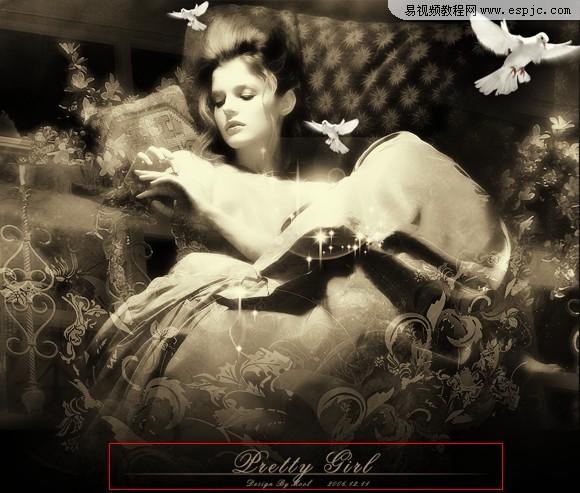
十八、按Ctrl+A全选,选择任意一个可见图层,按Ctrl+Shift+C键合并拷贝,已复制选区中看到图像。按Ctrl+N键新建一个文件,并在弹出的对话框中直接单击确定,然后按Ctrl+V键执行粘贴操作,按Ctrl+Shift+E键合并当前的可见图层。选择“图像”|“模式”|“灰度”命令,在弹出的对话框中单击“确定”按钮推出对话框即可。然后在选择“图像”|“模式”|“位图”命令,在弹出的对话框中设置输出为144像素/英寸 使用扩散仿色,得到如图24所示的位图效果。

十九、再次选择“图像”|“模式”|“灰度”命令,在弹出的对话框中设置参数为2,单击“确定”按钮退出。按Ctrl+A键执行全选,按Ctrl+C键执行拷贝,然后返回本例第一步打开的素材文件中,按Ctrl+V键执行粘贴操作得到“图层8”。设置“图层8”混合模式为“滤色”,“填充”数值为5%,得到如图25所示的最终效果。

(责任编辑:极限)




